Ниже мы приведем совет по изменению сетевых настроек Windows из реестра для уменьшения пинга, но перед этим выполните ряд стандартных действий:
1. Закройте все программы которые лезут в Интернет во время игр — DropBox, Google Drive, разные обновления и т.д.
2. Отключите автоматические обновления Windows, включайте их руками или выставьте в настройказ загрузку данных по требованию.
3. Нажав одновременно «Ctrl+Shift+Esc» — «Процессы» кнопкой «Завершить процесс» прибейте все ненужные программы, работающие в фоне.
— Загрузку сети в данный момент можно посмотреть во вкладке «Сеть» Диспетчера задач Windows.
Уменьшаем пинг в онлайн-играх:
1. Пуск – Regedit – Правой кнопкой на появившийся ярлык – Запуск от имени администратора.
2. Далее перейдите в следующую директорию:
HKEY_LOCAL_MACHINESYSTEMCurrentControlSetservicesTcpipParametersInterfaces.
3. Найдите в папках данной директории файл со значением IPAdress.
КАК ПОНИЗИТЬ ПИНГ В ИГРАХ? ПРОВЕРКА EXITLAG — ПОНИЖЕНИЕ PING в ИГРАХ CSGO, Fortnite!
4. Кликните правой кнопкой мышки в данной папке – Cоздать – Параметр DWORD (32 бита)
5. Задайте имя данному параметру – «TcpAckFrequency» и установите его значение «1». Должно получиться вот так:
6. Кликните Ок, перезагрузите ваш компьютер.
Пинг в онлайн-играх значительно уменьшится на 5-15 миллисекунд.
Дополнительно рекомендуем ознакомиться с вопросом об ускорении пинга на WOT.
Источник: softobase.com
Как уменьшить пинг
Каждый современный ребенок, живущий видео-играми, да и взрослый тоже, наверняка неоднократно сталкивался с таким понятием, как «пинг». Также он является неотъемлемой частью налаживаемых мастером компьютерных сетей. Далее рассмотрим более подробно, что данное понятие значит и как уменьшить пинг, чтобы оптимизировать игровой процесс или работу сети.
Что такое пинг и как его проверить
Пинг – это временной промежуток, за который один информационный пакет передается от клиента к серверу и возвращается. Ассоциируя данный процесс с реальной жизнью, можно сказать что пинг – это как время, затрачиваемое на переход от дома до магазина и на обратную дорогу. Магазин является сервером, а человек – клиентом. Единица измерения – миллисекунда (мс).
Для определения пинга ОС Windows достаточно войти в командную строку, введя команду cmd в меню «Выполнить», что вызывается комбинацией клавиш «WIN»+«R», или поисковую строку меню «Пуск».

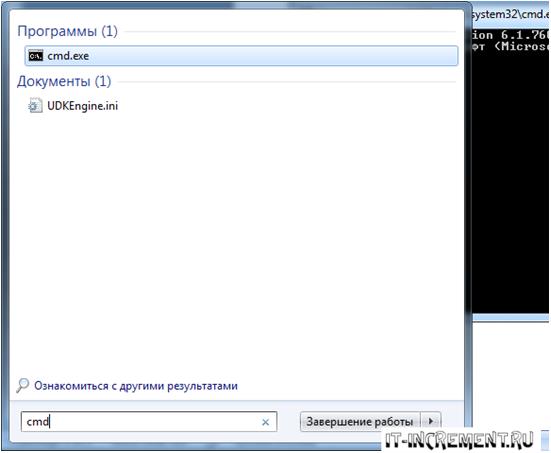
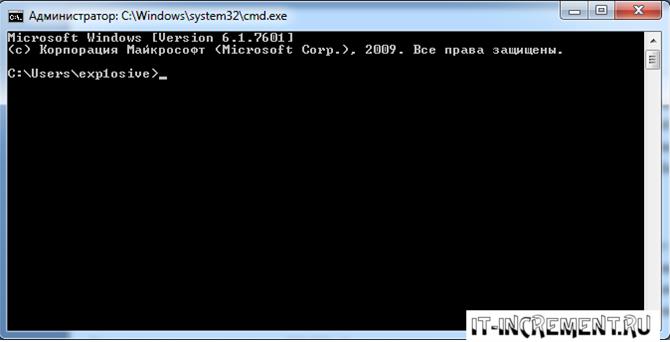
Затем, необходимо ввести команду «ping» и через пробел указать адрес удаленной машины/сайта, соединение с которым будет проверяться.

Как видно на скриншоте, основная информация позволяет увидеть среднее значение и определить наличие его резких изменений при плохом соединении.
Как уменьшить пинг — актуальные способы
Существует ряд основных действий, во время которых пользователю может прийти мысль о том, что следует уменьшить значение пинга относительно подключения к тому или иному серверу/сайту. Конечно же, это необходимо, когда речь идет об игре в онлайн видеоигры, где он очень сильно влияет на то, как складывается ход сражения у игрока. Также это может потребоваться при наладке цельной компьютерной сети, где без качественного соединения просто не обойтись.
Если он чрезмерно высок или постоянно «скачет» относительно любого из направлений подключения клиента к серверу, то возможно проблема заключается в следующем:
- Плохое интернет-соединение. Исправляется следующим образом: меняется способ подключения к сети (модем меняется на прямое кабельное подключение или другое), меняется провайдер, если низкокачественное соединение является его недоработкой, обновляется тариф для увеличения пропускной способности, выделяемого клиенту канала.
- Устаревший драйвер сетевой карты. Все достаточно просто – его необходимо обновить, скачав необходимые файлы с сайта производителя или любого другого тематического ресурса.
- Вирусы, список автозагрузки, загрузчики. Все перечисленное может оказывать свое негативное воздействие на скорость работы сети. Естественно, от вирусов систему нужно очищать, список автозагрузки корректировать, оставляя лишь необходимое, загрузчики отключать на момент игры или любых других действий, связанных с подключением к определенному серверу. Последнее особенно касается torrent-клиентов, которые при загрузке могут «забивать» собой весь выделенный пользователю интернет-канал.
Также можно сделать определенные изменения системного реестра, но делать это стоит с осторожностью, помня о том, что последствия выполненных действий с реестром иногда достаточно сложно исправлять.
Запустив реестр командой «regedit», введенной в тех же пунктах, что и для командной строки, необходимо проделать следующие действия:
- поменять параметр TcpAckFrequency, установив значение «1». Маршрут:

- для TCPNoDelay значение «1»:

- для NetworkThrottlingIndex значение «ffffffff»:

Не существующие параметры можно создавать, но, опять же, напоминаем, что лучше внесение подобных изменений доверить специалисту, который уверенно чувствует себя при настройке конфигураций системного реестра. Все эти действия помогут уменьшить, но будьте внимательны.
Как уменьшить пинг на модеме

Люди, использующие для подключения к интернету 3G модемы – это отдельная категория пользователей. Проблема работы с подобным оборудованием заключается в том, что они улавливает сигнал от мобильных вышек различных операторов, но сам этот сигнал может блокироваться чем угодно. Все действия по улучшению работы 3G модема и уменьшению пинга, требуют увеличения мощности самого устройства.
Опытные игроки и специалисты по работе с такими устройствами рекомендуют следующие способы усиления сигнала:
- Нужно приобрести USB-кабель значительной длины (хорош вариант с 5-метровым изделием), чтобы можно было вывести модем на самую открытую точку комнаты/дома. Сигнал, поступающий на него, блокируется различными препятствиями (особенно металлическими), потому само эффективное размещение – это на улице, да еще и с направлением антенны к вышке, если известно, где она расположена.
- В некоторых устройствах антенну не закрывают в корпусе, а оставляют небольшой разъем под нее, что позволяет засунуть туда кусочек проволочки, которая послужит механическим усилителем для приема сигнала.
- Можно закрепить на дне дуршлага (все там же на улице), который также усилит сигнал.


- Еще один естественный усилитель сигнала – это фольга, которую можно взять с любой шоколадки и разместить на модеме, не закрывая при этом слот антенны.
Каждое из этих действий положительным образом повлияет на скорость работы интернета и значительно уменьшит пинг. Проверять уровень соединения можно через приложение MDMA (Mobile Data Monitoring Application), которое после скачивания и запуска определит подключенный модем (может не с первого раза), а затем выдаст значение качества сигнала в единицах dbm. Динамическое считывание информации в режиме реального времени с задержкой в 5-30 секунд позволит определить наилучшее место для размещения модема.
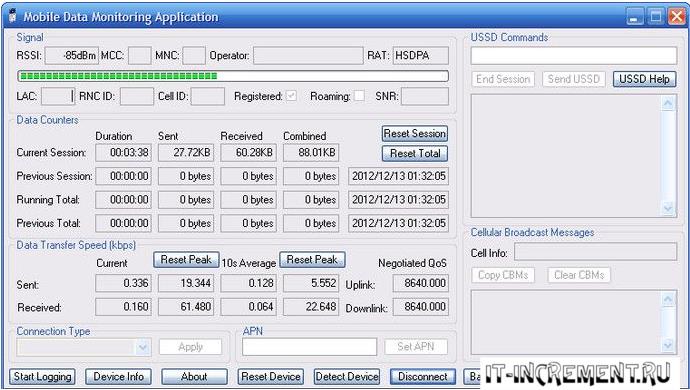
Как уменьшить пинг в играх
Наконец мы подошли к самому главному этапу, поскольку уменьшение в онлайн-играх волнует пользователей больше всего, ведь плохое интернет-соединение и прочие его дефекты сказываются на их успешности в ходе сражений. Рассмотрим внесение необходимых настроек на примере двух очень популярных игр: World Of Tanks и Counter-Strike: Global Offensive.
Как уменьшить пинг в КС ГО
При игре в КС ГО изменять пинг можно всеми средствами, описанными выше, а также посредством грамотного внесения изменений в параметры запуска. Для этого необходимо войти в библиотеку игр платформы STEAM и выбрать в ней КС ГО. Дальнейшие действия показаны на скриншоте.
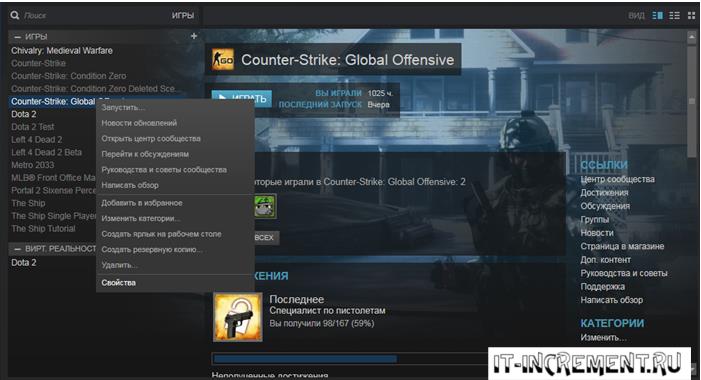
В открывшемся окне жмем «Установить параметры запуска» и в появившуюся строку вносим значения, показанные на скриншоте.

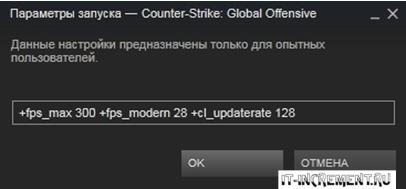
Также игроку для запуска соревновательного режима рекомендуется указать игре на оптимальный пинг, чтобы она не подбирала ему сервера больше определенной планки, если такое, конечно же, возможно. Для этого в меню «Настройки» – «Параметры игры», необходимо установить ползунок на минимальное значение.

Как уменьшить пинг в World Of Tanks
Особенность World Of Tanks является то, что игра осуществляется на большом количестве серверов, каждый из которых размещен регионально в разных местах. Ниже указано географическое размещение основных серверов из русского кластера игры.
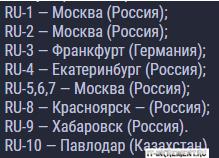
Как и в случае с КС ГО, рекомендуется попробовать исправить проблему на уровне системы, а в самой игре можно лишь уменьшить нагрузку на сеть за счет изменения графических и прочих настроек в пользу повышенной производительности.
Контролировать его можно посредством установки специальной игровой модификации или софта, как, к примеру, WOT Pinger.
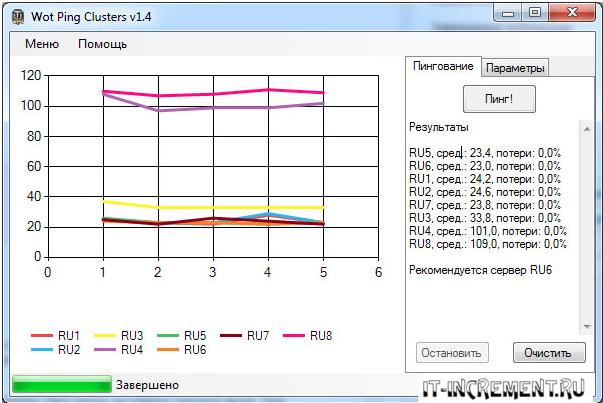
С помощью данного софта можно отследить наиболее оптимальные для игры сервера и использовать исключительно их.
Таким образом, можно сделать вывод, что пинг оказывает значительное воздействие на эффективность работы с определенными серверами/сайтами. Чтобы его уменьшить, можно использовать любой из выше предложенных способов. Также можно обратиться к специалистам, которые внесут необходимые настройки в систему и конкретные приложения, значительно ускорив работу компьютера/ноутбука. Такую же настройку рекомендуется заказать и у провайдера, где пользователю смогут подсказать, какой скоростной тариф доступа к сети Интернет будет для него значительно выгоднее.
Источник: it-increment.ru
Как снизить пинг в играх

Мало что так раздражает геймеров, как огромные задержки в любимых мультиплеерных играх, из-за которых играть становится невозможно.
Стоит ли говорить, что в сетевых матчах счет идет на доли секунды, поэтому любая дополнительная задержка из-за лагов может стать причиной победы или поражения – все мы с этим сталкивались. И хотя полностью устранить задержку невозможно физически, вполне реально ее минимизировать. Именно об этом наша статья.
Здесь мы собрали ряд полезных советов, которые позволят вам снизить задержку в играх и повысить шансы на победу, или просто улучшить ощущение от игры, если играете во что-то кооперативное или пытаетесь стримить.
Содержание Показать
- 1 Что такое пинг?
- 2 Проводное соединение всегда быстрее
- 3 Улучшение качества подключения Wi-Fi
- 4 Отключите фоновые приложения и обновления
- 5 Избегайте использования VPN
- 6 Защитите свой компьютер от вирусов
- 7 Отключите автоматическое обновление и службу определения местоположения Windows
- 8 Перезапустите свой модем/роутер
- 9 Свяжитесь со своим провайдером
- 10 Выбирайте подходящий игровой сервер
- 11 Заключение
Что такое пинг?
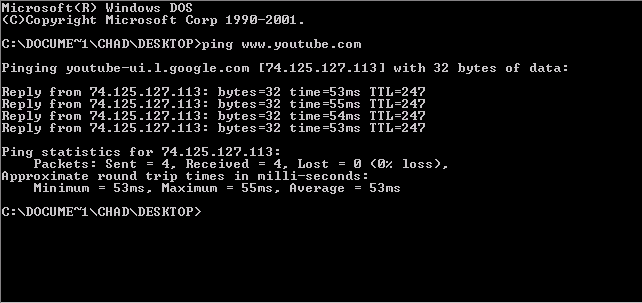
Для обозначения задержки может использоваться два разных слова, собственно «задержка» и «пинг». Многие воспринимают их как взаимозаменяемые, но фактически их смысл существенно различается.
В действительности «пинг» — это транслитерация команды Ping, сетевой утилиты для измерения задержки. Программа измеряет время, необходимое одному устройству для связи с другим (обычно сервером), а ее название приблизительно переводится как «прозвон» и берет свое начало из терминологии акустических сонаров и радаров – вы наверняка видели в играх и фильмах, как радар действительно «прощупывает» расположение объектов импульсами.
Очевидно, ваш компьютер не отправляет радиоимпульсы, но он пытается связаться с другой машиной, отправляя пакет эхо-запроса и ожидая ответа. Именно поэтому программа получила такое название. После получения ответа измеряется время в миллисекундах, которое прошло с момента отправки запроса. Это и есть задержка.
Поэтому если кто-то спрашивает, какой у вас пинг, он на самом деле имеет в виду задержку. В дальнейшем мы будем использовать именно это слово. И еще одно маленькое уточнение – в статье мы будем говорить о компьютерах, но в целом все сказанное будет применимо также для консолей и других устройств.
Причина негативного влияния задержки на сетевые игры очевидна – высокая задержка означает, что вы получаете данные чуть позже других игроков, у которых она ниже, что, в конце концов, делает вас медленнее. Что же можно сделать для минимизации задержки?
Проводное соединение всегда быстрее

В наши дни беспроводные сети стали обыденностью, и мы стали забывать, что когда-то реальных альтернатив проводному подключению просто не было. Несмотря на то, что Wi-Fi гораздо удобнее, у него есть ряд недостатков. Как вы могли догадаться, один из них – это задержка.
Первое и самое главное – сигнал Wi-Fi всегда подвержен помехам, например, от других роутеров и вообще всех беспроводных устройств в непосредственной близости. Кроме того, беспроводной сигнал должен преодолевать физические препятствия, и стены могут внести в задержку очень весомый вклад. Для проводного соединения все эти негативные факторы неактуальны, поэтому они гораздо быстрее. К тому же во всех современных материнских платах есть по крайней мере один Ethernet-порт, так что никаких дорогих дополнительных карт для проводного подключения не потребуется.
Поэтому при высокой задержке проверьте, поможет ли переход на проводное подключение. Если нет, то это вызвано одной из других причин.
Улучшение качества подключения Wi-Fi

Если по какой-либо причине проводное подключение вашего компьютера невозможно, есть несколько способов улучшить качество беспроводного подключения.
Во-первых, можно попробовать перейти на диапазон 5G на своем роутере или модеме. Из-за более высокой частоты (5 ГГц) он меньше подвержен помехам, чем стандартный диапазон 2,4 ГГц, используемый большинством устройств. Кроме того, сигнал этой частоты лучше проходит через препятствия, хотя это достигается ценой меньшей дальности действия.
Если вы слишком далеко от своего роутера, можно расширить покрытие при помощи повторителя Wi-Fi. Однако, прежде чем тратить деньги на повторители или 5G-модемы, попробуйте выполнить еще несколько простых шагов, которые потенциально могут помочь.
- Расположите компьютер ближе к роутеру. Очевидно, что чем ближе компьютер будет к роутеру, тем сильнее будет сигнал.
- Сократите количество препятствий на пути сигнала. Мы имеем в виду, что нужно сократить количество стен, через которые проходит сигнал. Не нужно проламывать в них проходы, просто поставьте компьютер там, где между ним и роутером будет меньше стен, и вы уже сможете почувствовать разницу.
- Сократите количество устройств в сети и освободите канал. Обычно этот вопрос актуален для тех, кто живет с семьей или соседями. Любые устройства, активно использующие сеть, могут замедлить ваше подключение и увеличить задержку, поэтому если у вас несколько устройств, которые стримят видео в разрешении HD или 4K, это почти наверняка отразится на скорости вашего подключения к Интернету.
Отключите фоновые приложения и обновления

В 2020 году к Интернету подключено практически все, и мы уже говорили, как другие устройства могут захватывать пропускную способность. Но что если это делает сам ваш компьютер? На нем по целому ряду причин может обновляться или просто связываться с сервером самое разное количество программ, что может влиять на задержку, особенно при низкой скорости подключения к Интернету.
Одним из типичных примеров является Steam, и здесь полезно открыть настройки загрузок (Настройки>Загрузки) и снять флажок «Разрешить загрузки во время игры». А если вы пользуетесь торрент-клиентом, его также стоит отключить во время игры. Далее, можно минимизировать всю фоновую активность вообще, особенно в случае малого количества ядер процессора, небольшого объема оперативной памяти или использования HDD-накопителей.
Избегайте использования VPN

Есть много веских причин пользоваться VPN в Интернете, но есть не менее важная причина, по которой во время игры от них стоит отказаться.
При использовании VPN сигнал всегда идет на игровой сервер через VPN-сервер. Очевидно, что из-за этого возрастает задержка, особенно если VPN-сервер далеко расположен. В принципе, вы всегда можете отключить свой VPN-сервис во время игры. Постоянное ручное включение и отключение может быть несколько неудобным, но для минимизации задержки в играх это необходимо.
Защитите свой компьютер от вирусов

Естественно, мы не можем говорить об ускорении работы компьютера, не коснувшись темы постоянной угрозы вирусов. Если ваш ПК тормозит, а подключение кажется медленнее обычного, всегда есть вероятность, что это может быть обусловлено вирусом или другой вредоносной программой.
Не стоит и говорить о необходимости хорошего антивируса и регулярного сканирования компьютера на предмет вирусов, троянов, шпионских и других вредоносных программ. Но стоит иметь в виду, что антивирусы могут сами по себе потреблять значительные ресурсы, поэтому вполне могут оказаться не на последних местах в списке фоновых процессов, которые нужно отключать во время игры, особенно на слабых ПК.
Отключите автоматическое обновление и службу определения местоположения Windows
